Win10正式版玩不了DNF?这些方法或许能帮你解决问题!
作者:佚名 来源:未知 时间:2024-11-18
Win10正式版玩不了DNF怎么办?多维度解决方案助你畅玩游戏

对于许多热衷于《地下城与勇士》(DNF)这款游戏的玩家来说,如果遇到在Windows 10正式版上无法正常运行DNF的问题,这无疑会是一个不小的困扰。然而,不必过分焦虑,因为这个问题有多种可能的解决方案。以下从显卡驱动更新、使用腾讯游戏平台、设置兼容模式、优化系统设置、排查软件冲突等多个维度入手,帮助你解决在Win10正式版上无法运行DNF的问题。

一、显卡驱动更新

显卡驱动的不兼容是导致无法正常启动DNF的重要原因之一。为了解决这个问题,我们首先需要确保显卡驱动是最新版本。一个推荐的更新工具是“驱动人生6”。具体步骤如下:
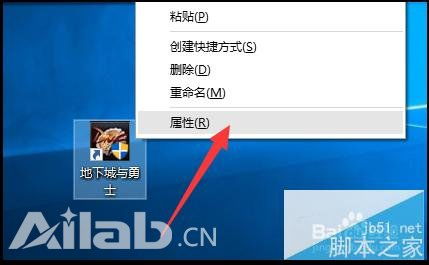
1. 打开“驱动人生6”程序,切换到“本机驱动”选项卡。
2. 在“显卡驱动”类型下拉列表中选择最新稳定版驱动。
3. 点击“立即修复”按钮,以升级到最新驱动。
通过这一步,你可以大幅提升显卡驱动与DNF游戏的兼容性,有助于解决启动问题。
二、使用腾讯游戏平台
另一个有效的解决方法是利用“腾讯游戏平台TGP”来启动DNF游戏。TGP是腾讯推出的一个游戏助手平台,不仅可以帮助管理游戏,还能提供游戏优化和启动服务。具体步骤如下:
1. 在百度中搜索并下载“腾讯游戏平台TGP”。
2. 安装完成后,打开TGP应用,点击主界面右上角的“菜单”按钮。
3. 从下拉列表中选择“添加游戏”,然后选择“全盘扫描游戏”按钮,以自动搜索本地计算机的DNF游戏并完成添加操作。
4. 成功添加DNF游戏后,点击“立即启动”按钮,即可自动进入DNF游戏界面。
通过TGP启动游戏,可以解决一些由游戏环境配置不当导致的启动问题。
三、设置兼容模式
如果DNF游戏与Windows 10系统之间存在兼容性问题,可以通过设置兼容模式来解决。具体步骤如下:
1. 右击DNF的快捷图标,从弹出的右键菜单中选择“属性”。
2. 在打开的“DNF属性”窗口中,切换到“兼容性”选项卡。
3. 勾选“以兼容模式运行这个程序”项,并选择适当的Windows版本,如Windows 7或Windows 8。
4. 点击“确定”按钮,保存设置。
这样设置后,DNF游戏将以旧版Windows系统的兼容模式运行,有助于解决兼容性问题。
四、优化系统设置
除了驱动和兼容性问题,系统设置的优化也能帮助提升DNF游戏的运行效果。以下是一些建议的优化措施:
1. 处理器和内存要求:
确保你的处理器主频在1GHz以上,内存至少2GB以上,为游戏提供足够的运行空间。
2. 硬盘空间:
确保至少有20GB的可用硬盘空间,用于安装和存储游戏数据。
3. 显卡配置:
支持DirectX 9、Shader Model 2.0以上版本,并具有至少64MB显存的显卡,以保证游戏的画质和流畅度。
4. 游戏设置:
在游戏内调整画质和特效设置,确保它们与你的硬件配置相匹配。
5. 电源管理:
将电源模式设置为高性能,以确保在游戏过程中有足够的电源供应。
6. 虚拟内存:
如果游戏出现卡顿现象,可以尝试在游戏安装路径下的磁盘设置一个大于4G空间的虚拟内存,如4096-8192MB。
五、排查软件冲突
有时候,DNF游戏无法正常运行可能是由于软件冲突引起的。以下是一些常见的软件冲突排查方法:
1. 禁用独显:
如果游戏出现明显的卡顿现象,可以尝试禁用独立显卡。鼠标右键点击“开始菜单”,选择“设备管理器”,找到显示适配器中的独显驱动,右键选择禁用。
2. 安全软件和防火墙:
有时候安全软件和防火墙可能会阻止DNF游戏的正常运行。建议退出所有安全软件和防火墙,单独运行游戏进行测试。
3. 快捷键冲突:
如果在游戏过程中出现按键卡顿或失灵的问题,可以尝试锁定大写按键或切换至英文输入法状态。
4. 游戏辅助工具:
某些游戏辅助工具或插件可能与DNF游戏存在冲突,导致游戏无法正常运行。建议逐一排查并禁用这些工具,以确定是否存在冲突。
六、更新系统版本
有时候,Windows 10系统的某些旧版本可能与DNF游戏存在兼容性问题。为了确保游戏的稳定运行,建议将系统更新到最新版本。具体步骤如下:
1. 打开“设置”应用,选择“更新与安全”。
2. 在“Windows更新”选项卡中,点击“检查更新”按钮,以检查并安装最新的系统更新。
通过更新系统版本,可以解决一些由于系统缺陷导致的兼容性问题。
七、一键恢复系统
如果以上所有方法都无效,还可以考虑一键恢复系统。一键恢复系统可以将系统恢复到出厂设置或某个之前的还原点,从而解决一些由系统配置错误或软件冲突导致的问题。但请注意,在恢复系统之前,一定要备份好重要数据,以免数据丢失。
总结
通过以上多个维度的解决方案,相信你可以解决在Windows 10正式版上无法运行DNF的问题。无论是更新显卡驱动、使用腾讯游戏平台、设置兼容模式、优化系统设置、排查软件冲突还是更新系统版本和一键恢复系统,这些措施都能在一定程度上提升DNF游戏的运行效果。当然,如果问题依然存在,建议联系游戏官方客服或寻求专业的技术支持。希望这些建议能够帮助你重新享受DNF游戏的乐趣!
- 上一篇: 玩转台服:暗黑破坏神3详细安装指南
- 下一篇: 苹果手机如何高效合并多个视频





































